Vous venez de mettre le dernier point et vous allez appuyer sur le bouton d'envoi de votre e-mail, mais au tout dernier coup d'œil, il manque un C cédille majuscule au tout début.
Et dans un souci de perfection vous essayez de corriger cette inattention.
Et là vous vous rendez compte que vous ne savez absolument pas comment écrire ce fameux c cédille majuscule vu qu'il n'est pas visible sur votre clavier.
C'est dans cet article que je vais vous montrer comment faire et aussi comment écrire tous les autres caractères aussi bizarres et improbables qu'ils soient.
Le c cédille majuscule (Ç)
Si vous n'avez pas de pavé numérique ou que vous ayez un clavier Qwerty, vous n'avez qu'à copier le fameux c cédille majuscule : Ç
Sinon, pour écrire un c cédille majuscule, il suffit d'utiliser ce qu'on appelle le code ASCII.
C'est une norme numérique pour chaque caractère possible.
Et cette méthode est valable pour absolument tous les caractères de base ou spéciaux.
Donc pour écrire un c cédille majuscule appuyez sur la touche Alt puis tapez le code 128 sur la pavé numérique.

+ 128

+ 0199
Le e accent aigu majuscule (É)
Le voici si vous voulez le copier : É
C'est aussi un caractère spécial typiquement français. qui peut être tapé en maintenant la touche Alt enfoncée et en appuyant sur 144 sur votre clavier.

+ 144
Le e accent grave majuscule (È)
Le voici tout prêt à être copié : È
Vous pouvez l'obtenir en appuyant sur les touches Alt et 122 de votre clavier.

+ 122
Le e tréma majuscule (Ë)
Copiez-le, c'est plus facile : Ë
Vous l'obtiendrez grâce à la combinaison Alt et le code 211.

+ 211
Le e accent circonflexe majuscule (Ê)
Il est prêt à l'utilisation : Ê
On l'obtient en combinant la touche Alt et le code 210.

+ 210
Le a accent majuscule (À)
Pour vous faciliter la vie, le voilà : À
On l'obtient en combinant les touches Alt et 183 du clavier.

+ 183
Le a tréma majuscule (Ä)
Copiez-le facilement : Ä
Il est possible de l'écrire en combinant Alt et le code 142.

+ 142
Le a accent circonflexe majuscule (Â)
Le voici prêt à copier : Â
Vous pouvez l'obtenir en combinant la touche Alt et le code 182.

+ 182
Le a tilde majuscule (Ã)
Copiez-le et utilisez le : Ã
La a tilde majuscule s'écrit en appuyant sur la touche Alt et le code 199.

+ 199
Le o accent circonflexe majuscule (Ô)
Voici la lettre à copier : Ô
Il est possible de l'obtenir en appuyant sur les touches Alt et le code 226.

+ 226
Le u accent circonflexe majuscule (Û)
Prêt à copier : Û
Le u accent circonflexe majuscule s'obtient en appuyant sur la touche Alt et le code 234.

+ 234
Le point d'interrogation à l'envers (¿)
Vous pouvez le copier et l'utiliser : ¿
Il est obtenu grâce à la combinaison Alt et le code 168.

+ 168
Le point d'exclamation à l'envers (¡)
Copiez le simplement : ¡
Il est facile de le saisir au clavier juste en appuyant sur la touche Alt et en tapant les numéros 173.

+ 173
Le symbole Euro (€)
Le voici pour le copier : €
Le symbole Euro est activé en appuyant simultanément sur la touche Alt et le code 0128.

+ 0128
Le symbole copyright (©)
Le voici tout prêt à être utilisé : ©
Vous pouvez écrire le symbole copyright en appuyant en même temps sur la touche Alt et le code 184.

+ 184
L'extension Chrome "Majuscules Accentuées"
Cette extension permet d'insérer toutes les majuscules accentuées d'un simple clic.
Voici l'extension en question: Majuscules accentuées.
Cette extension permet d'afficher toutes les majuscules accentuées, il suffit ensuite de sélectionner celle dont vous avez besoin et de la copier.
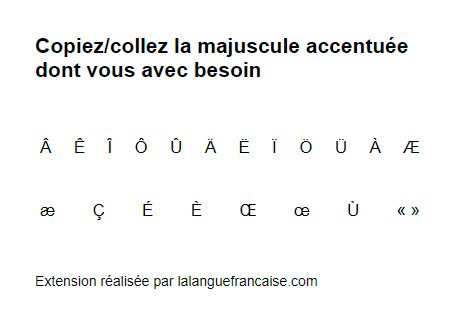
Conclusion
Que ce soit un c cédille majuscule ou le symbole Euro tous les caractères spéciaux peuvent être reproduits très facilement grâce au code ASCII.
Le seul problème serait que votre clavier soit bloqué ou qu'il n'ait pas de pavé numérique.
Alors au revoir les mises en pages incomplètes et bonne frappe !




